
КАТЕГОРИИ:
Архитектура-(3434)Астрономия-(809)Биология-(7483)Биотехнологии-(1457)Военное дело-(14632)Высокие технологии-(1363)География-(913)Геология-(1438)Государство-(451)Демография-(1065)Дом-(47672)Журналистика и СМИ-(912)Изобретательство-(14524)Иностранные языки-(4268)Информатика-(17799)Искусство-(1338)История-(13644)Компьютеры-(11121)Косметика-(55)Кулинария-(373)Культура-(8427)Лингвистика-(374)Литература-(1642)Маркетинг-(23702)Математика-(16968)Машиностроение-(1700)Медицина-(12668)Менеджмент-(24684)Механика-(15423)Науковедение-(506)Образование-(11852)Охрана труда-(3308)Педагогика-(5571)Полиграфия-(1312)Политика-(7869)Право-(5454)Приборостроение-(1369)Программирование-(2801)Производство-(97182)Промышленность-(8706)Психология-(18388)Религия-(3217)Связь-(10668)Сельское хозяйство-(299)Социология-(6455)Спорт-(42831)Строительство-(4793)Торговля-(5050)Транспорт-(2929)Туризм-(1568)Физика-(3942)Философия-(17015)Финансы-(26596)Химия-(22929)Экология-(12095)Экономика-(9961)Электроника-(8441)Электротехника-(4623)Энергетика-(12629)Юриспруденция-(1492)Ядерная техника-(1748)
Додавання текстових полів
|
|
|
|
Для того, щоб помістити на форму текстове поле необхідно на панелі ToolBox вибрати елемент TextBox, а потім за допомогою курсору миші розташувати текстове поле на формі.
Спробуйте на формі розмістити три текстових поля. Зверніть увагу, що перше розташоване на формі текстове поле за умовчанням має ім’я і зміст Text1, друге розташоване на формі текстове поле за умовчанням має ім’я і зміст Text2, третє – Text3. Виділіть на формі текстове поле Text1 і у вікні властивостей Properties перегляньте властивості які має обраний елемент і які встановлено за умовчанням. Для текстового поля Text1 змініть наступні властивості:
| (Name) | TextNbr |
| Alignment | 1 – Right Justify |
| Height | |
| Left | |
| Text | |
| Top | |
| Width |
Для текстового поля Text2 задайте такі нові властивості:
| (Name) | TextSstr |
| Alignment | 2 – Center |
| Height | |
| Left | |
| Text | |
| Top | |
| Width |
Для текстового поля Text3 задайте такі нові властивості:
| (Name) | TextMstr |
| Alignment | 0 – Left Justify |
| Height | |
| Left | |
| MultiLine | True |
| ScrollBars | 2 - Vertical |
| Text | |
| Top | |
| Width |
Після додавання перелічених елементів форма проекту повинна мати вигляд, зображений на рис.4.
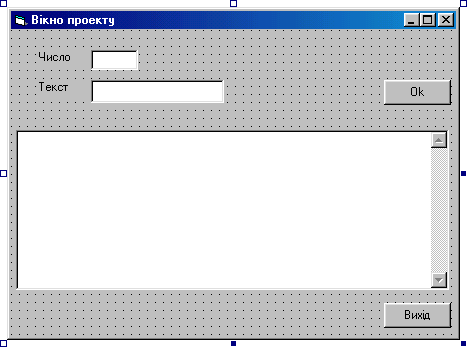
Рис.4
Запустіть проект (Run\Start, або F5). Попрацюйте з елементами, які розташовані у вікні Вашого проекту:
· в перше текстове поле введіть число 2004;
· в друге текстове поле введіть число 2005;
· в третє багаторядкове текстове поле введіть текст:
Київський національний університет будівництва і архітектури
· виділіть слово архітектури і скопіюйте його до буферу обміну за допомогою команд Windows та вставте його в наступний рядок поточного текстового поля. Таким же чином скопіюйте дані з першого та другого текстових полів в наступні рядки третього поля.
· натисніть на командні кнопки.
|
|
|
Зверніть увагу на можливості які Visual Basic за умовчанням надає тому чи іншому елементу керування, наприклад, ввід даних в текстові поля. Також зверніть увагу на можливості які дає операційна система, наприклад, обмін даними між текстовими полями, натиснення на кнопки.
Закрийте вікно проекту.
|
|
|
|
|
Дата добавления: 2014-12-23; Просмотров: 297; Нарушение авторских прав?; Мы поможем в написании вашей работы!